آموزش گام به گام مجازی سازی سرور با VMware
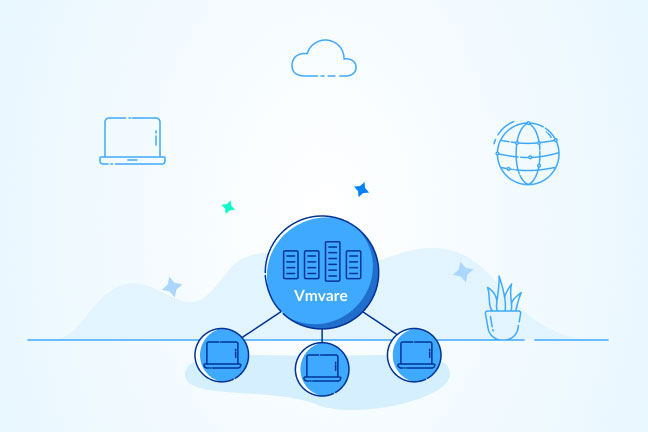
در این مقاله میخوانید
مجازیسازی سرور (Server Virtualization) فرایندی است که یک سرور فیزیکی را به چندین سرور مجازی تبدیل میکند. نرمافزارهای زیادی برای مجازیسازی سرور وجود دارند که VMware یکی از بهترین آنهاست. مجازیسازی سرور با VMware این امکان را به سازمانها میدهد تا مجازیسازی را با کارایی بیشتری انجام دهند و فرایند مجازیسازی و سرورهای مجازی را بهتر مدیریت کنند. در این مقاله از بلاگ پارس پک، پس از معرفی این نرمافزار، نحوه ساخت سرور مجازی در VMware را آموزش میدهیم. اگر میخواهید با چگونگی مجازیسازی سرور با VMware را یاد بگیرید، مطالعه این مقاله را از دست ندهید.
آشنایی با نرم افزار VMware
نرمافزار VMware نوعی نرمافزار مجازیسازی سرور است و میتواند یک سرور فیزیکی را به چندین سرور مجازی جداگانه تقسیم کند و این سرورها میتوانند همزمان باهم روی آن سرور مجازی فعال باشند. شیوه مجازیسازی سرور با VMware اینگونه است که هر سرور مجازی سهم مشخصی از منابع سرور فیزیکی شامل پردازنده و رم و پهنای باند دارد و بهصورت سروری کاملاً مجزا از سرورهای مجازی دیگری کار میکند که روی آن سرور فیزیکی قرار دارند. بنابراین، هرکدام از سرورها میتوانند با سیستمعامل جداگانه خودشان کار کنند. این نرمافزار میتواند کارهای زیر را انجام دهد:
- مجازیسازی سرور فیزیکی برای بهرهبرداری حداکثری از منابع سرور و کاهش هزینههای سختافزاری و مجازیسازی
- فراهمآوردن امکان نظارت کامل برای استفاده از مجازیسازی VMware و پیشبینی منابع دردسترس برای مجازیسازی
- ارائه گزارشهای بروز و هشدارهای سریع درزمینه سرورهای مجازی
- ارائه راهکارهای مؤثر برای بهبود سرورهای مجازی با امکان یکپارچهسازی این دادهها با نرمافزارهای دیر برای نظارت بر کل سامانههای IT سازمان شما
این نرمافزار را شرکتی به همین نام تولید میکند که ارائهدهنده محصولات مجازیسازی و رایانش ابری است و زیرشاخه شرکت Dell Technologies محسوب میشود. شرکت یادشده علاوهبر نرمافزار پایهای VMware، محصول دیگری برای مجازیسازی تولید میکند که VMware ESXi نام دارد و از آن برای مجازیسازی در مقیاس تجاری استفاده میشود. VMware ESXi میتواند تعداد زیادی ماشین مجازی را بهصورت همزمان مدیریت کند و پایداری و کارایی بیشتری از VMware دارد؛ زیرا سرور ESXi بهصورت Bare-Metal کار میکند؛ یعنی بدون نیاز به سیستمعامل و مستقیماً روی کامپیوتر نصب میشود.
این سیستم با VM Kernel که براساس لینوکس کرنل است، مدیریت میشود. میکروکرنل با حذف سیستمعاملی که زیر ماشینهای مجازی کار میکند، تمامی منابع سرور را دراختیار ماشین مجازی میگذارد. بهعبارتدیگر، ازآنجاکه VMware ESXi مستقیماً روی کامپیوتر بدون سیستمعامل نصب میشود، سیستمعاملی وجود ندارد که بخشی از منابع سرور را درگیر خودش کند؛ بنابراین، تمامی منابع سرور دراختیار VMware ESXi قرار میگیرد. سپس، نرمافزار VMware ESXi منابع کامپیوتر را بین سرورهای مجازی که روی کامپیوتر سرور میسازد، تقسیمبندی میکند. با این فناوری، حتی این امکان وجود دارد که حافظه کل سرورهای مجازی روی سرور فیزیکی بهصورت کاملاً امن از حافظه سختافزاری سرور فراتر رود و سرورهای مجازی حافظه بیشتری برای کارکردن دراختیار داشته باشند.
قدرت مجازیسازی را با خرید سرور پارس پک تجربه کنید
با خرید سرور پارس پک و استفاده از تکنولوژی مجازیسازی، به بهترین عملکرد و بهرهوری دست یابید.
آشنایی با مفهوم و انواع مجازی سازی
محیطهای مجازی از ماشینهای مجازی (Virtual Machines یا به اختصار VM) ساخته میشوند. در زیرساختهای IT، منظور از سیستم کامپیوتری مجازی ماشینی مجازی شامل فضای نرمافزاری ایزوله با اپلیکیشن و سیستمعامل است. هر ماشین مجازی بهصورت مستقل از ماشینهای مجازی دیگر کار میکند و داشتن چندین ماشین مجازی روی یک سرور فیزیکی امکان داشتن همزمان چندین سیستمعامل جداگانه روی یک سرور را فراهم میآورد. ماشینهای مجازی با لایهای نرمافزاری به نام هایپروایزر (Hypervisor) که منابع را بین آنها تقسیم میکند، از سرور فیزیکی یا هاست جدا میشوند. بهطورکلی، میتوان مجازیسازی را به سه نوع کلی تقسیمبندی کرد:
۱. مجازی سازی کامل
برای مجازیسازی (Full Virtualization) کامل از نرمافزار هایپروایزر استفاده میشود که مستقیماً با پردازنده مرکزی و هارد سرور فیزیکی ارتباط دارد. هایپروایزر منابع سرور فیزیکی را بین چندین ماشین مجازی جداگانه تقسیم میکند. محدودیت اصلی مجازیسازی کامل این است که هایپروایزرها نیازهای پردازشی خودشان را دارند و بخشی از منابع سرور فیزیکی را ازآنِ خود میکنند. مجازیسازی سرور با VMware ESXi از این نوع است.
۲. مجازی سازی موازی
مجازیسازی موازی (Para-Virtualization) مستلزم عملکرد کل شبکه بهصورت واحدی یکپارچه است. در مجازیسازی موازی، تمامی سیستمعاملهای سرور مجازی از حضور همدیگر روی سرور فیزیکی اطلاع دارند و در قالب واحدی یکپارچه عمل میکنند؛ بنابراین، نیازی نیست که هایپروایزر توان پردازشی زیادی داشته باشد.
۳. مجازی سازی در سطح سیستم عامل
سادهترین نوع مجازیسازی که به هایپروایزر نیازی ندارد، مجازیسازی در سطح سیستمعامل (OS-Level Virtualization) است که از قابلیتهای مجازیسازی سیستمعامل برای انجام وظایف هایپروایزر استفاده میکند. در این نوع مجازیسازی، همه ماشینهای مجازی باید با یک نوع سیستمعامل کار کنند.
برای آشنایی با مقایسه بین دو ماشین مجازیساز Hyper-V و VMware حتماً مقاله زیر را بخوانید.
آموزش مجازی سازی سرور با VMware ESXi
برای انجام مجازیسازی بهکمک نرمافزار VMware ESXi، باید این نرمافزار روی کامپیوتر یا سرور فیزیکی شما نصب باشد. در این مطلب، ما از نسخه 6.5.0, Build 8294253 استفاده میکنیم. برای ساخت سرور مجازی در VMware، مراحل زیر را بهترتیب دنبال کنید:
۱. ابتدا وارد هاست VMware ESXi خود شوید. برای این کار مرورگری را روی کامپیوتر خود باز کنید و پس از واردکردن آدرس هاست VMware ESXi و نام کاربری و گذرواژه، مثل تصویر زیر وارد هاست میشوید:
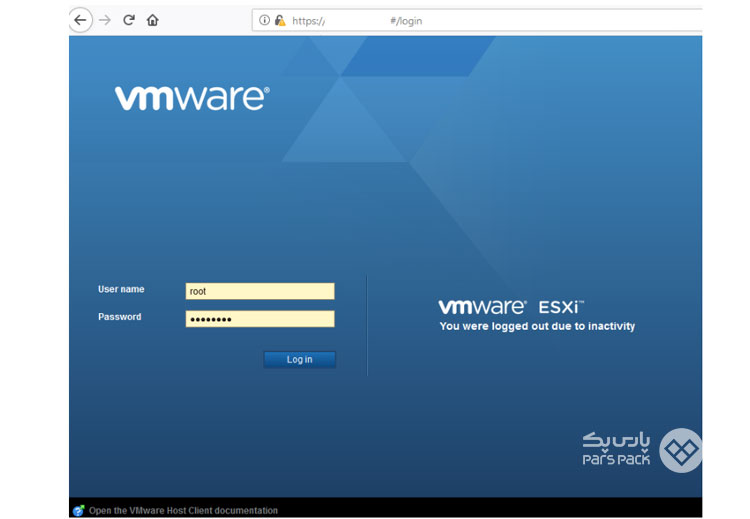
۲. برای ایجاد ماشین مجازی، در سربرگ Virtual Machines روی گزینه Create / Register VM کلیک کنید. سپس، پنجرهای با عنوان New Virtual Machine برای شما باز میشود که باید در آن گزینه Create a new virtual machine را انتخاب و روی گزینه Next کلیک کنید.
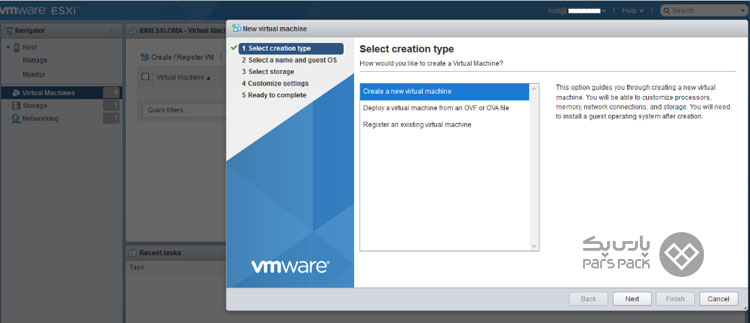
۳. در کادر Name، نام ماشین مجازیای که میخواهید بسازید، تعیین و از منو بازشونده گزینه Compatibility, Guest OS family, Guest OS version را انتخاب و روی Next کنید.
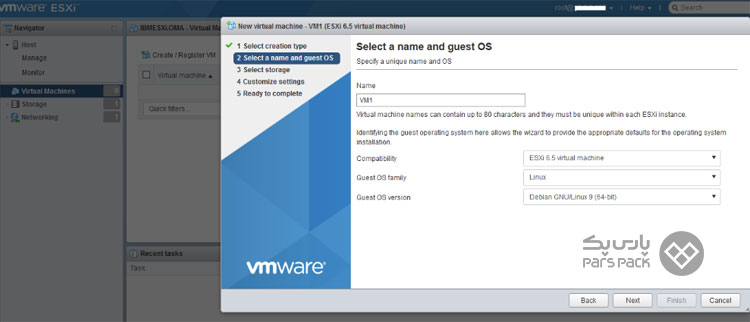
نکته: پیشنهاد میکنیم که اگر قصد ندارید به نسخه قدیمیتر ESX/ESXi مهاجرت کنید، جدیدترین نسخه Compatibility را انتخاب کنید.
۴. یکی از Datastoreها را برای ذخیرهسازی فایل ماشین مجازی انتخاب و روی گزینه Next کلیک کنید.
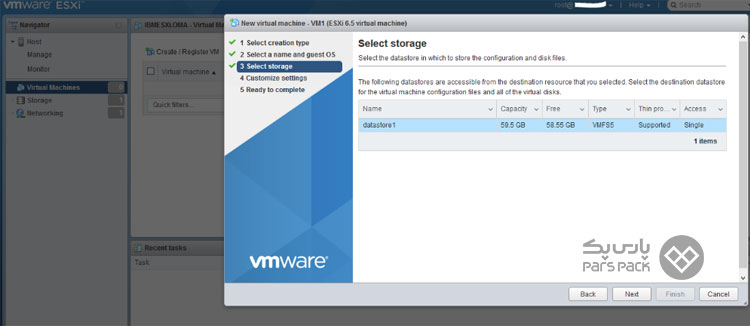
۵. در مرحله بعدی از مجازیسازی سرور با VMware، در پنجره Customize Settings تنظیمات ماشین مجازی را سفارشیسازی کنید. برای این کار ابتدا از منو بازشونده گزینه CPU Cores را انتخاب و سپس، حجم حافظه مجازی (Virtual Memory Size) و حجم هارد دیسک ۱ (Hard Disk 1 Size) را تایپ کنید. درادامه، LSI Logic SAS را از SCSI Controller 0 ،USB controller 1 ،Network Adapter 1 و فایل نصب ISO را از Datastore و Video Card Auto-Detect Settings را انتخاب کنید و برای دیگر گزینهها، مقادیر پیشفرض را دستکاری نکنید.
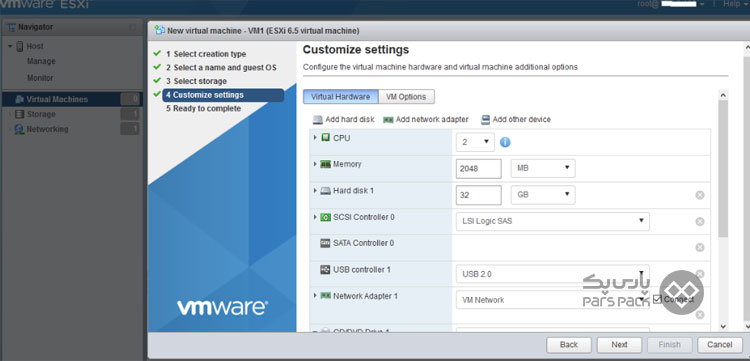
۶. تمامی اطلاعات و گزینهها را یک دور مرور کنید و اگر همهچیز درست بود، روی گزینه Finish کلیک کنید تا ماشین مجازی ایجاد شود.
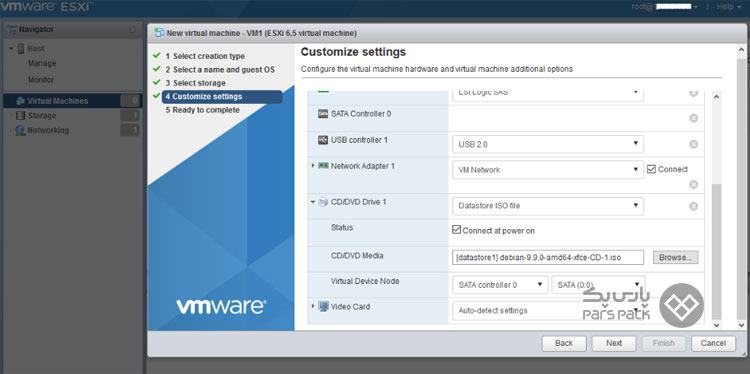
۷. روی دکمه Power on کلیک کنید تا ماشین مجازی شما راهاندازی شود.
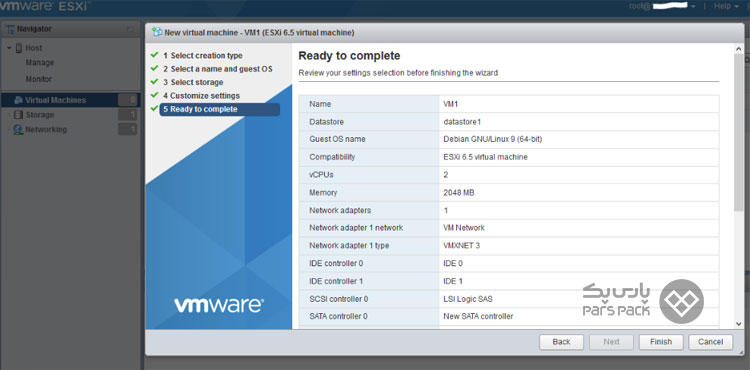
۸. برای شروع نصب سیستمعامل روی ماشین مجازی، روی دکمه Console و پسازآن روی دکمه Open Browser Console کلیک کنید و با ویزارد نصب سیستمعامل پیش بروید تا سیستمعامل روی ماشین مجازی شما نصب شود.
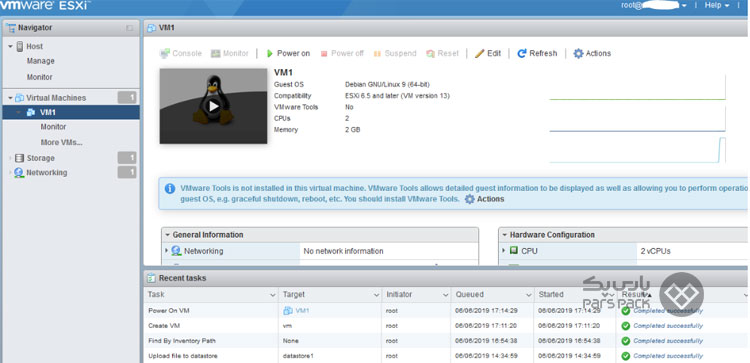
۹. در مرحله بعدی از مجازیسازی سرور با VMware، وارد خط فرمان ماشین مجازی خود شوید و فرمانهایی را با مجوز SUDO اجرا کنید. در این مطلب، برای این کار از Debian GNU/Linux 9 استفاده کردهایم. برای ایجاد Mount Point، فرمان زیر را اجرا کنید:
mkdir /mnt/cdrom
۱۰. برای سوارکردن CDROM فرمان زیر را اجرا کنید:
mount /dev/cdrom /mnt/cdrom
۱۱. برای بررسی نسخه کنونی VMware Tools، نیز فرمان زیر را اجرا کنید:
cd /mnt/cdrom/
ls
۱۲. حالا نسخهای از بسته را میبینید که در این مورد، VMwareTools-10.2.1-8267844.tar.gz است.

۱۳. برای کپیکردن فایل tar دارای پسوند gzip به دایرکتوری لوکال موقت، فرمان زیر را اجرا کنید:
cp /mnt/cdrom/VMwareTools-10.2.1-8267844.tar.gz /tmp/
نکته مهم: این فرمان باید متناسب با نام کامل نسخه بسته شما باشد.
۱۴. درادامه، باید دایرکتوری موقت را تغییر دهید و محتواهای فایل tar را به درون دایرکتوری دیگری به نام VMware-tools-distrib استخراج کنید. برای این کار، فرمان زیر را اجرا کنید:
cd /tmp tar -zxvf VMwareTools-10.2.1-8267844.tar.gz
۱۵. بهمنظور تغییر دایرکتوری به VMware-tools-distrib و اجرای اسکریپت VMware-install.pl PERL برای نصب VMware Tools، فرمان زیر را اجرا کنید:
cd VMware-tools-distrib ./VMware-install.pl
۱۶. نکات مهم:
- برای نصب VMware Tools باید Screen Promptها را تکمیل کنید. گزینههایی که در براکتها قرار دارند، گزینههای پیشفرض هستند و میتوان آنها را با فشاردادن دکمه Enter انتخاب کرد.
- برای کامپایلکردن موفق VMware Tools به منابع هسته لینوکس کرنل و gcc کامپایلر نیاز دارید که تأمینکننده لینوکس آنها را دراختیارتان قرار میدهد. برای دریافت جزئیات نصب این پکیجها، اسناد لینوکس را مطالعه کنید.
- هنگام نصب و تغییر اندازه صفحهنمایش، خالیشدن صفحه کنسول برای مدتی کوتاه کاملاً طبیعی است. همچنین، نمایش هشدارها و خطاهایی مثل زمانیکه فایل وجود ندارد، طبیعی است.
- بسته به نسخه لینوکس ممکن است سرویس شبکه پس از نصبشدن ریاستارت شود. VMware پیشنهاد میکند این فرمان را از کنسول و نه از راه دور اجرا کنید.
۱۷. اگر با رابط GUI کار میکنید، نشست X ویندوز خود را ریاستارت کنید تا تغییرات در ماوس یا گرافیک اِعمال شود.
۱۸. در مرحله بعدی از مجازیسازی سرور با VMware، برای اینکه در طول نشست ویندوز X نرمافزار VMware Tools در پسزمینه کار کند، فرمان زیر را اجرا کنید:
/usr/bin/vmware-toolbox &
۱۹. بسته به محیط استفادهشده ممکن است به پیادهکردن CD-ROM نیاز داشته باشید. برای این کار، از فرمان زیر استفاده کنید:
umount /mnt/cdrom
۲۰. بسته به محیط استفادهشده ممکن است که به خاتمه دستی نصب نرمافزار VMware Tools نیاز داشته باشید. برای این کار، روی گزینه VM در منو ماشین مجازی و سپس Guest و درادامه End VMware Tool Install کلیک کنید.
۲۱. برای نصب بستههای نصب نرمافزار VMware Tools، فرمان زیر را اجرا کنید:
۲۲. در پایان مجازیسازی سرور با VMware، باید از نصب موفق نرمافزار VMware Tools مطمئن شوید. اگر به اطلاعات بیشتری درباره نصب VMware Tools نیاز نباشد و عملکرد سیستمعامل مهمان شما بهبود یافته باشد، بهمعنی نصب موفق VMware Tools است.
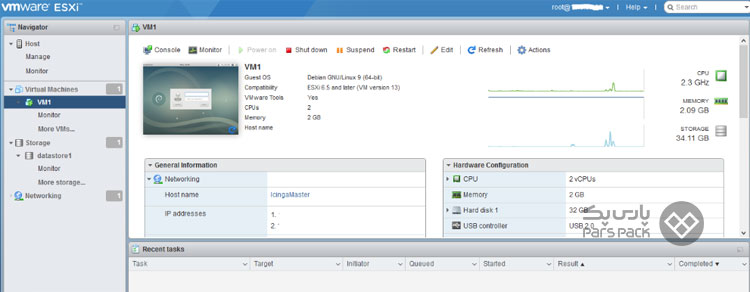
مجازی سازی سرور با VMware vSphere
VMware vSphere پلتفرم مجازیسازی شرکتی VMware و شامل هایپروایزر ESXi و پلتفرم مدیریت سرور vCenter برای مدیریت چندین هایپروایزر است. این پلتفرم در سه کانفیگ مختلف شامل استاندارد و رده شرکتی و پلاتینیوم موجود است که هرکدام از آنها از قابلیتهای امنیت سایبری و ذخیره ماشین مجازی مطابق با سیاستهای سازمان و مهاجرت زنده حجم کاری پشتیبانی میکند. گزینههای پیشرفتهتر شامل رمزنگاری سطح ماشین مجازی، مدیریت کانتینر یکپارچه، لود-بالانسینگ و مدیریت شبکه متمرکز هستند. خود کانفیگ پلاتینیوم بهتنهایی از پاسخهای خودکار به تهدیدهای سایبری و یکپارچهسازی با ابزارهای عملیاتی امنیتی جانبی پشتیبانی میکند.
هایپر وی (Hyper-V) چیست و چه تفاوتی با VMware دارد؟ برای آشنایی با هایپر وی و ویژگیهای آن مقاله زیر را بخوانید.
خرید سرور مجازی از خدمات میزبانی پارس پک
اگر اولین تجربهتان درزمینه سرورهای مجازی است یا دانش کافی در انتخاب بهترین نوع سرور مجازی ایرانی یا خارجی دارید، پارس پک، یکی از شرکتهای هاستینگ قدرتمند ایران، به شما کمک خواهد کرد تا بهترین پنل را متناسب با نیازتان انتخاب کنید. برای دریافت هرگونه راهنمایی و مشاوره رایگان ازطریق تیکت یا تلفن میتوانید با کارشناسان پارس پک ارتباط بگیرید. همچنین برای مشاهده تعرفهها و اطلاعات بیشتر میتوانید وارد صفحه زیر شوید.
جمعبندی
مجازیسازی سرور با VMware به شما کمک میکند، یک کامپیوتر سرور فیزیکی را به چندین سرور مستقل از هم که با سیستمعاملهای مجزا کار میکنند، تبدیل و منابع سرور فیزیکی را بین آنها تقسیم کنید. شرکت VMware بهترین نرمافزارها را برای مجازیسازی تولید میکند.
در این مقاله از آموزش مجازی سازی بلاگ پارس پک، درباره مجازیسازی سرور با VMware صحبت کردیم و توضیح دادیم که چگونه میتوانید با استفاده از VMware ESXi و فناوری مجازیسازی کامل، روی سرور فیزیکی ماشین مجازی بسازید. علاوهبراین، یکی دیگر از محصولات VMware، یعنی VMware vSphere را معرفی کردیم.
سؤالات متداول
۱. مجازی سازی سرور چیست و چرا به آن نیاز داریم؟
منظور از مجازیسازی سرور، تقسیم یک سرور فیزیکی با تمامی منابع آن به چندین ماشین مجازی مستقل از هم است. معمولاً سازمانها برای صرفهجویی در منابع و بهرهبرداری کامل از ظرفیت سرورهای خود از فناوری مجازیسازی استفاده میکنند.
۲. نرم افزار مجازی سازی VMware چیست؟
شرکت VMware تولیدکننده انواع نرمافزارهای هایپروایزر و مجازیسازی است که شما میتوانید بسته به نیاز خود، یکی از آنها را برای مجازیسازی سرور خود استفاده کنید.
۳. مجازی سازی سرور با VMware چه مزیت هایی دارد؟
مجازیسازی سرور با VMware به شما امکان میدهد تا از امکانات سرورهای خود نهایت استفاده را ببرید و در مصرف انرژی و فضا صرفهجویی کنید و از پشتیبانی پیوسته برخوردار باشید.